Opraveno: Není co nahrávat Přehrajte si ještě něco ve Windows 10
"Není co nahrávat." Zahrajte si ještě něco a zkuste to znovu.“ se objeví na vašem Windows, když zaznamenáte vrchol Overwatch, LoL, Genshin a jakékoli další hry prostřednictvím Game Bar. Když budete ponořeni do radosti ze hry, bude to velmi nepříjemný a frustrující problém. Přestože se vestavěný záznamník obrazovky v systému Windows 10 snadno používá, vždy se objeví chyby na herním panelu způsobené několika důvody. Tento článek tedy poskytne 5 účinných řešení, která vám pomohou opravit chybu „Není nic, co by bylo třeba nahrávat, přehrát“. A co víc, můžete se také naučit ultimátní metodu, jak zabránit tomu, aby se tento problém opakoval, což vám poskytne nejlepší zážitek ze záznamu hry.
Seznam průvodců
5 snadných řešení: Není co nahrávat Přehrajte si ještě něco navíc Nejlepší způsob, jak opravit, že není co nahrávat Přehrajte si ještě něco navíc Nejčastější dotazy ohledně Není nic k záznamu Přehrajte nějakou další chybu5 snadných řešení: Není co nahrávat Přehrajte si ještě něco navíc
#Soluce 1: Aktualizujte nebo přeinstalujte ovladače grafické karty
Je to základní problém, který deaktivuje veškerý software včetně Game Baru ve vašem Windows. Takže byste to měli nejprve zkontrolovat.
Krok 1.Stiskněte tlačítka "Windows + X" na klávesnici a klikněte na tlačítko "Správce zařízení". Ve vyskakovacím okně najdete aplikaci „Display Adapters“. Poté klikněte pravým tlačítkem na "Ovladače grafické karty" v rozevírací nabídce a klikněte na tlačítko "Aktualizovat ovladač".
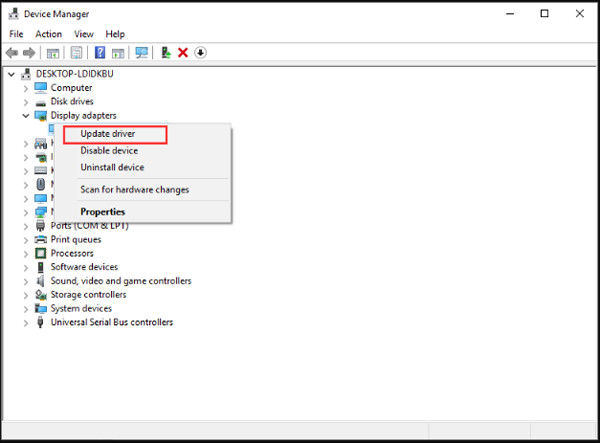
Krok 2.V novém okně klikněte na tlačítko "Automaticky vyhledat aktualizovaný software ovladače" a aktualizujte ovladač grafické karty. Pro instalaci stačí postupovat podle návodu. Poté restartujte herní panel, abyste zkontrolovali, zda „Není co nahrávat, přehrát ještě něco“ je vyřešeno nebo ne.
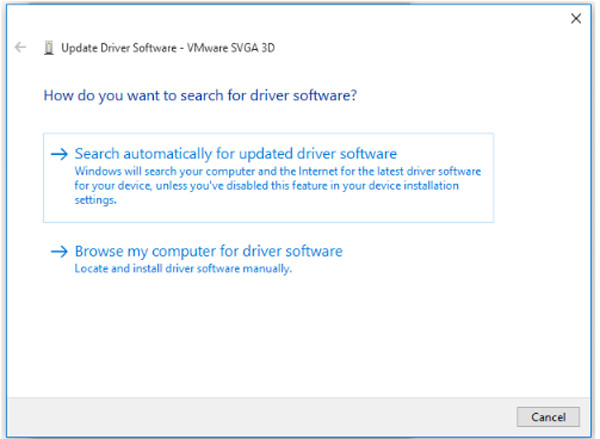
#Solution 2: Spusťte svou hru v režimu celé obrazovky
Pokud herní panel hru nerozpozná, zobrazí se také zpráva „Není co nahrávat, přehrajte ještě něco“. Přímým řešením je nastavení režimu celé obrazovky na vaši hru. Pokud hra, kterou chcete zaznamenat, podporuje režim celé obrazovky, můžete jednoduše stisknout tlačítka "Alt + Enter". Nastavení samozřejmě najdete i v menu ve hře.
1TP3Řešení 3: Zajistěte dostatek úložného prostoru pro nahrávání
Pokud není dostatek úložného prostoru pro uložení herních nahrávek, objeví se také chyba herního pruhu „Není co nahrávat, hrajte ještě něco“. Naučte se jednoduché kroky k vymazání některých dočasných souborů.
Krok 1.Klikněte na tlačítko "Windows" a vyberte aplikaci "Nastavení". Pak přejděte na Systém menu a vyberte Úložný prostor volba. Poté klikněte na tlačítko „Tento počítač“ a vyberte možnost Dočasné soubory volba.
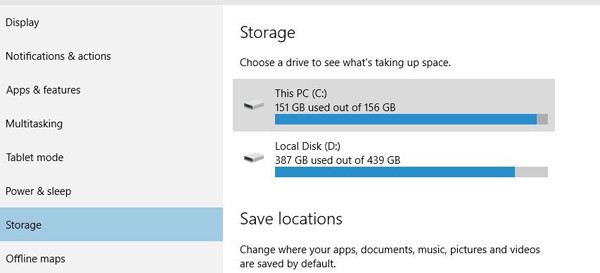
Krok 2.Klikněte na tlačítko „Odstranit dočasné soubory“ a za několik minut to skončí. Poté musíte restartovat počítač, abyste opravili problém „Není co nahrávat, přehrát ještě něco“.
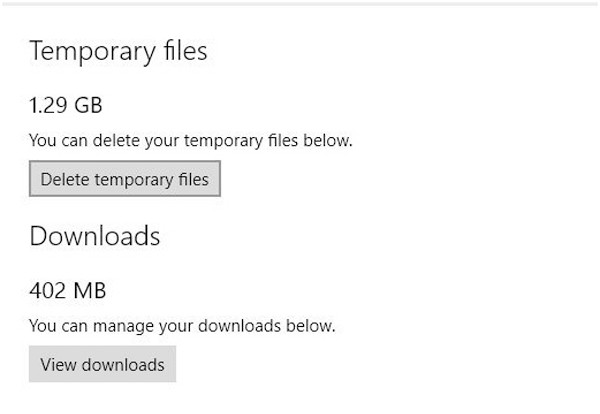
1TP3Řešení 4: Použijte klávesové zkratky k záznamu hry
Chcete-li zajistit, aby byla hra rozpoznána, můžete jednoduše kliknout na okno hry a pomocí klávesových zkratek ji zaznamenat. Stisknutím tlačítka Windows + G spustíte nahrávání celé obrazovky nebo stisknutím tlačítek „Win + Alt + R“ zachytíte 30 sekund obrazovky.
#Soluce 5: Přejděte na výchozího nástroje pro odstraňování problémů
Když najdete příčiny, které způsobují problém „Přehrávání není co nahrávat“, můžete k celkové kontrole použít Poradce při potížích.
Krok 1.Stiskněte tlačítka "Win + S" na klávesnici a vyhledejte Poradce při potížích na vyhledávací liště. Klikněte na Nastavení odstraňování problémů a poté klikněte na tlačítko „Další nástroj pro odstraňování problémů“.
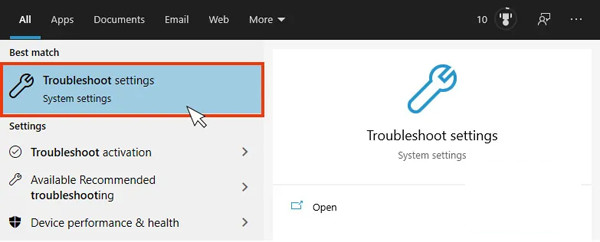
Krok 2.Ve vyskakovacím okně byste měli kliknout na tlačítko „Spustit nástroj pro odstraňování problémů“. Poté automaticky zjistí problémy a opraví je.
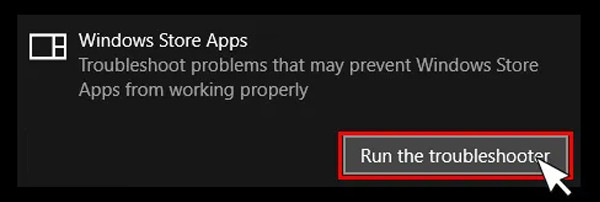
Výše jsou uvedena všechna možná řešení k vyřešení problému „Není co nahrávat, přehrajte ještě něco“. Pokud to stále nefunguje, měli byste zkusit poslední a 100% funkční způsob v následující části. Zabrání také opakování tohoto problému.
Nejlepší způsob, jak opravit, že není co nahrávat Přehrajte si ještě něco navíc
Chcete-li trvale vyřešit problém „Není co nahrávat, přehrajte ještě něco“, můžete se spolehnout na profesionální záznam videa a hry – AnyRec Screen Recorder. Jedná se o všestranný rekordér obrazovky, který podporuje nahrávání videa, zvuku a hraní her ve třech různých režimech. Bez pádů nebo zaseknutí můžete snadno a plynule nahrávat hru na Windows/Mac.

Nahrajte si obrazovku na celou obrazovku, vybrané oblasti nebo určité okno.
Možnost upravit formát záznamu, kvalitu a snímkovou frekvenci.
Mnoho dalších funkcí, jako je potlačení hluku, plán úkolů atd.
Před exportem nahrávky volně upravujte, prohlížejte a stříhejte.
100% Secure
100% Secure
Krok 1.Spusťte AnyRec Screen Recorder na vašem Windows/Mac. Poté si můžete vybrat Videorekordér nebo navržený Záznamník hry podle vaší potřeby. Můžete si vybrat, zda chcete nahrávat hru nebo jakoukoli jinou věc na obrazovce.

Krok 2.Vyberte tlačítko "Plný" nebo "Vlastní" u vybraných regionů a zachyťte obrazovku nebo hru, jak chcete. Můžete také zapnout mikrofon a systémový zvuk v samostatných svazcích. Poté klikněte na tlačítko „REC“ a začněte nahrávat bez problému „Není co nahrávat, přehrajte ještě něco“.

Krok 3Nakonec klikněte na tlačítko "Stop" kdykoli budete chtít. Poté můžete oříznout další části a kliknutím na tlačítko "Uložit" exportovat nahrávky.

Nejčastější dotazy ohledně Není nic k záznamu Přehrajte nějakou další chybu
-
1.Jak povolit Game Bar ve Windows 10?
Stiskněte tlačítka Win+I na klávesnici. Pak přejděte na Nastavení a klikněte na tlačítko "Herní lišta". Poté zapněte tlačítko pod herní lištou.
-
2.Mohu opravit „Není co nahrávat a hrát ještě“ restartováním hry?
Ano, můžete tuto metodu vyzkoušet. Pokud jste nahrávání hry na Steamu, můžete zkusit znovu otevřít aplikaci Steam. A měli byste se ujistit, že hra je v režimu celé obrazovky.
-
3. Na který chybový kód se vztahuje text „Není co nahrávat, přehrát ještě něco“?
Tento problém se týká kódu chyby 2147942403. Tuto chybu můžete přímo vyhledat v komunitě Microsoft a opravit ji.
Závěr
Tento článek představil 6 účinných způsobů, jak vyřešit problém „Není nic, co by se dalo nahrávat, přehrát“. Můžete aktualizovat jednotky grafické karty, aktualizovat herní panel atd. A s AnyRec Screen Recorder to uděláte rekord Fortnite, LoL a dokonce i Switch gameplay již bez jakýchkoli chyb Game Bar. Vítejte, kontaktujte nás a položte své otázky.
